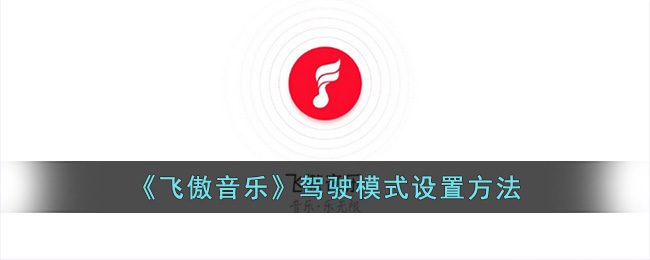XMind怎么修改线条样式, 最近有很多朋友向边肖XMind咨询如何修改线条样式。接下来我们学习一下XMind是如何修改线条样式的,希望对大家有所帮助。
XMind如何修改线条样式?XMind修改线条样式的方法
第一步:先点击打开需要修改线条样式的思维导图,如下图所示。

第二步:点击界面右侧的“格式”图标,如下图所示。
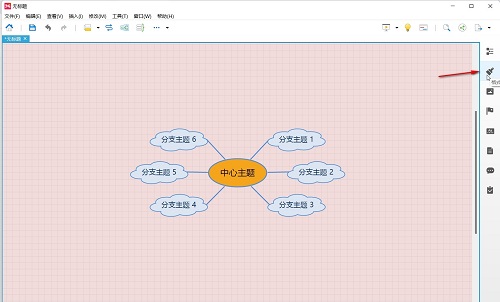
第三步:然后在界面中点击选择中心主题,在界面右侧可以看到“线”栏,如下图所示。
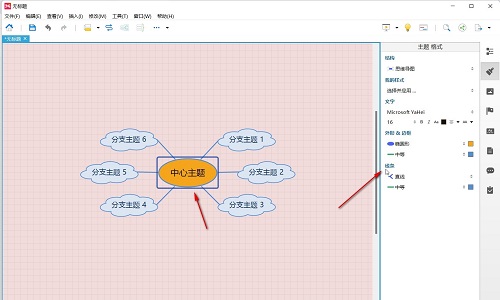
第四步:点击“线条”栏下方的图标,设置线条样式。比如我们可以设置为圆角折线样式,如下图所示。
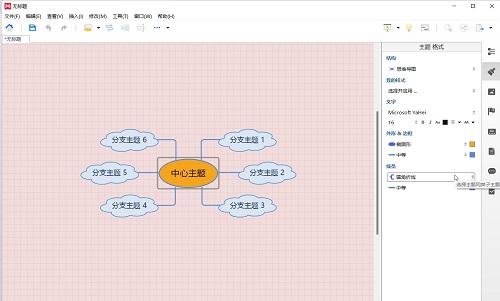
第五步:我们也可以点击设置线条的粗细和颜色,如下图所示。
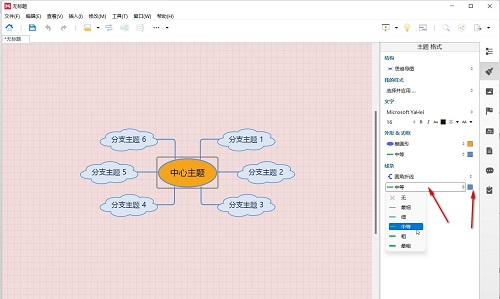
以上是XMind如何修改边肖带来的线条样式的全部内容,更多精彩教程尽在本站。
XMind怎么修改线条样式,以上就是本文为您收集整理的XMind怎么修改线条样式最新内容,希望能帮到您!更多相关内容欢迎关注。